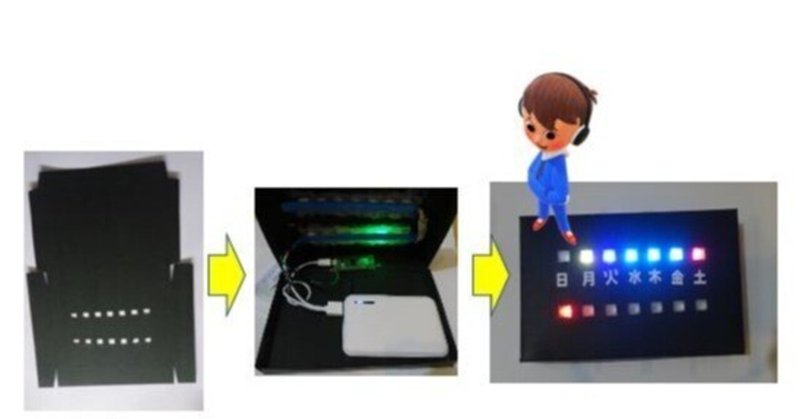
【GASでIoT】GASと連携する「Pico W」を使ったギミックのケーシングを考える~ペーパークラフトのケースを作ってみた話~
Goole Apps Script(GAS)を使うと、Googleスプレッドシートをデータベース代わりにしたWEBアプリが簡単に作成できます。
サーバーの準備が不要で、データベースとして使い慣れた表計算アプリを使えるので、アマチュアがWEBアプリを手がけるには打って付けのツールです。
GASでWEBアプリを作って見たい方の拙い資料はこちら。
クラウドベースのGASはまた、ネット通信可能なシングルボードコンピュータやマイコンとも連携できます。
これに関して、以下の様な記事を書きました。
シングルボードコンピュータやマイコンを使った装置(ギミック)を日常生活で使う場合、場合に問題になるのは「見た目」でしょう。
むき出しのブレッドボード、配線、デバイスが見えたままで、生活空間に置きたくないですね。
「見た目」は機能と関係ない部分ではありますが、できれば見苦しくない程度に収納(ケーシング)しておきたいものです。
今回の記事は、「見た目」を良くするために、こうしたギミックをペーパークラフトの箱に納めてみた事例のご紹介です。
掲示できるだけの大きさで、気軽に増やせるものにしたい
今回作りたいのは、Googleスプレッドシート上の情報をマイコンで受信して表示させるものです。
それも、卓上で使うのではなく、壁に掛けるなどして、どこからでも見られる大きさのものを考えたいと思います。大きさにして小さな本ぐらい、だいたい大きさ10センチ以上は欲しいところです。
これらを、気楽に出費できる程度のコストで作ることをめざしました。
検討ポイントは以下の2つです。
どういう表示デバイスを採用するか
これをどうケーシングするか
表示デバイス~フルカラーLEDの「NeoPixel」を利用する~
表示デバイスとして優れているのが、液晶画面などの電子デバイスですが、安価なものは小さく、大きさが大きくなると急速に高額になるデメリットがあります。


表示させたいのは日常の些細な情報なので、ここは割り切ってLEDの点灯表示を使ったギミックを考えました。
この記事シリーズでも取り上げた「NeoPixcel」であれば、個別のLED素子を、指定の色・輝度で点灯できるので、簡単な情報掲示の役目を果たせるでしょう。
このデバイスの値段は安く、1灯あたり数十円に過ぎません。テープ状になっていて、好きな位置で切って付けますので、これを並べることで、一定の大きさをもった表示装置が作れそうです。

ケース材~工作用厚紙で作る~
次にケース材です。
電子工作で思い浮かぶケース材というと、プラスチック板や箱などの利用が定番ですが、プラスチックを切ったり穴を開けたりするのは、意外と大変で、また、10cm以上となると、値段もそこそこあります。

既成のプラスチック材料ではなく、3Dプリンタでケース材を作るのはどうでしょうか。加工の問題はないですし、中空部分を作れば材料費も抑えられそうです。
ところが、これも「大きさ」が問題で、3Dプリンタは薄くて広い造形は反りが出やすく苦手なのです。反りを抑えるには、厚みを増せばよいのですが、材料費が高額になります。
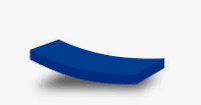
そこで、素朴に、工作用厚紙を利用することにしました。黒のカラー厚紙で、B4サイズx3枚で100円、十分安価です。
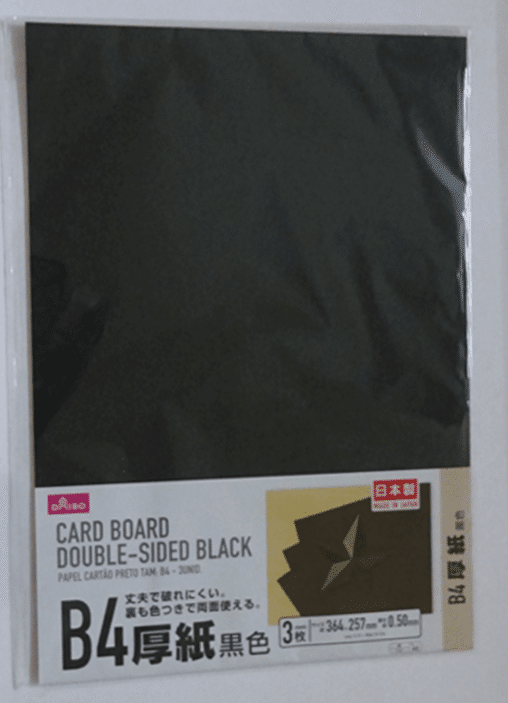
紙は素朴な材料で水に弱いのが難点ですが、大きさがあるケース材を作る際に、いくつかの利点を有しています。絶縁性があり、加工しやすく、割れたりせずコシがあり、接着剤をはじめ多様な固定方法が使え、何より安価です。
厚紙のケース材へNeoPixcelとラズベリーパイPico Wを納めてみた
上記の厚紙で箱を作って、その上に「NeoPixel」を貼り付けるだけでも最低限のケーシングはできます。しかし、下の写真をみると、テープ面に銅の電極などがあり、見苦しくありませんか?


そこで、ケース材にPicoWを納めるだけではなく、「見た目」アップを狙って、「NeoPixcel」も箱の裏に隠してしまい、箱に明けた穴から点灯させることにしました。
今回試したこと
PicoWとNeoPixcelで作ったギミックを今回ケーシングした内容をご紹介します。
箱に穴をあけます。
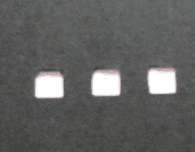
穴に半透明のマスク材を嵌め込みます。このマスク材は、光造形タイプの3Dプリンタで作りました。
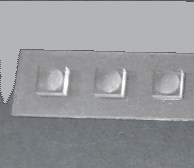
3Dプリンタの参考記事
このマスク材を厚紙ののぞき穴の裏からセットします。

さらに、裏側から、のぞき穴の位置にLEDが合う位置でNeoPixelを取り付けます。

バッテリーと「ラズベリーパイPico W」を、箱に納めます。

点灯状況を表から見たところです。

完成品の姿図です。こんなものを作りました!

これなら、生活空間に置いても見苦しくなさそうです。壁に吊って、傘の要る曜日を表示させてみませんか。
ところで作ったものは何か
作ったものは、以下の「お天気インジゲータ」です。向こう1週間で、傘のいる日をLEDの色で表示させるものです。
上記の記事では、「ラズベリーパイZero WH」を通信デバイスに使ったのですが、このデバイスが高騰しているため、今回は「ラズベリーパイ PicoW」を使いました。
次の記事から、詳細をご紹介します。

この記事が気に入ったらサポートをしてみませんか?
